Gesamte Downloads
Hauptinhalt
Über den Autor
Aktuelle Themen
Haben Sie Probleme mit BitLocker? Egal, ob Sie die Verschlüsselung aktivieren, ein Laufwerk entsperren, einen verlorenen Schlüssel wiederherstellen oder häufige Fehler beheben möchten – EaseUS Software bietet Ihnen auf dieser Seite alles Wissenswerte über BitLocker. Überprüfen Sie den Seiteninhalt, um schnell zum richtigen Abschnitt zu gelangen.
- 1. Was sind BitLocker und der BitLocker-Wiederherstellungsschlüssel?
- 2. So stellen Sie einen BitLocker-Wiederherstellungsschlüssel wieder her
- 3. So entsperren Sie ein mit BitLocker verschlüsseltes Laufwerk ohne Kennwort oder Schlüssel
- 4. So verwenden Sie BitLocker auf USB-Laufwerken oder externen Festplatten
1. Was sind BitLocker und der BitLocker-Wiederherstellungsschlüssel?
|
Was ist BitLocker? Muss ich mir darüber Sorgen machen? - r/Windows10 |
BitLocker ist eine integrierte Festplattenverschlüsselungsfunktion, die in Windows 10/11 Pro, Enterprise und einigen Education-Editionen verfügbar ist. Sie schützt Ihre Daten durch die Verschlüsselung des gesamten Laufwerks, einschließlich der Systemdateien und Benutzerdaten. Sobald die Verschlüsselung aktiviert ist, kann nur jemand mit dem richtigen Kennwort, der richtigen PIN oder dem richtigen Authentifizierungsschlüssel auf die Daten zugreifen.
BitLocker ist insbesondere in den folgenden Fällen nützlich:
- Schützen Sie die Daten auf einem Computer für den Fall, dass sie verloren gehen oder gestohlen werden.
- Sie möchten die Sicherheit vertraulicher Dateien auf Ihren PCs oder externen Speichergeräten erhöhen.
- Eine Organisation, die aus Compliance-Gründen verschlüsselte Laufwerke benötigt.
BitLocker verwendet den TPM-Chip (Trusted Platform Module) auf modernen PCs, um Verschlüsselungsschlüssel sicher zu speichern und so die Sicherheit zu erhöhen, ohne das Benutzererlebnis zu beeinträchtigen.
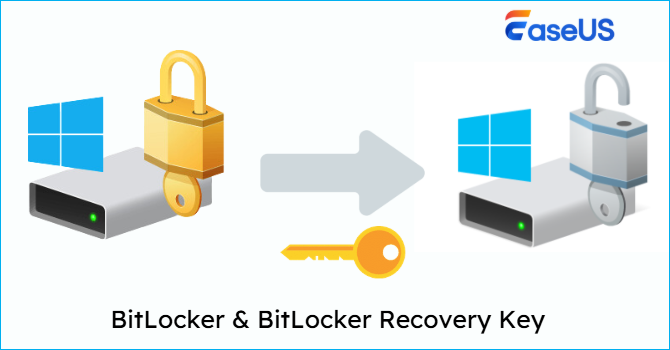
|
Was ist der BitLocker-Wiederherstellungsschlüssel und wo finde ich ihn? - r/WindowsHelp |
Was ist ein BitLocker-Wiederherstellungsschlüssel? Ein BitLocker-Wiederherstellungsschlüssel ist ein 48-stelliger Zahlencode, der als Backup-Methode zum Entsperren eines mit BitLocker verschlüsselten Laufwerks dient. Er wird automatisch generiert, wenn Sie die BitLocker-Verschlüsselung zum ersten Mal aktivieren.
Sie werden möglicherweise aufgefordert, den Wiederherstellungsschlüssel einzugeben, wenn:
- Sie haben Ihr BitLocker-Passwort oder Ihre PIN vergessen
- Die Hardware Ihres PCs wurde geändert (z. B. das Motherboard, TPM-Reset)
- Windows erkennt potenziellen unbefugten Zugriff
- Sie haben das Laufwerk auf einen anderen Computer verschoben
Normalerweise kann Ihr Wiederherstellungsschlüssel an mehreren Orten gespeichert werden, darunter in Ihrem Microsoft-Konto, auf einem USB-Stick, in einer gedruckten Papierkopie, in einer Textdatei auf einem anderen Laufwerk oder im Cloud-Speicher.
Teilen Sie diese Seite mit TD-Problemen.
2. So stellen Sie einen BitLocker-Wiederherstellungsschlüssel wieder her
Der Verlust des Zugriffs auf Ihren BitLocker-Wiederherstellungsschlüssel kann zwar belastend sein, bedeutet aber nicht zwangsläufig, dass Ihre Daten verloren sind. Microsoft bietet verschiedene Möglichkeiten, den Wiederherstellungsschlüssel zu finden, je nachdem, wo er bei der ersten Aktivierung von BitLocker gespeichert wurde.
- Tipp
- Für Anfänger ist die Verwendung eines professionellen BitLocker-Wiederherstellungsschlüsselverwaltungstools eine schnellere und einfachere Option.
Methode 1. Überprüfen Sie Ihr Microsoft-Konto
Wenn Sie mit einem Microsoft-Konto angemeldet sind, wird Ihr Schlüssel in der Regel hier gesichert. So rufen Sie den BitLocker-Wiederherstellungsschlüssel mit einem Microsoft-Konto ab:
Schritt 1. Gehen Sie zu: https://account.microsoft.com/devices/recoverykey.
Schritt 2. Melden Sie sich mit dem mit Ihrem Gerät verknüpften Microsoft-Konto an.
Schritt 3. Suchen Sie dann unter Ihren Geräten nach dem 48-stelligen Schlüssel.
Methode 2. Überprüfen Sie USB-Laufwerk, externen Speicher oder Cloud-Speicher
Manchmal fordert BitLocker Sie auf, den Schlüssel auf einem USB-Stick, einer externen Festplatte oder einem Cloud-Speicher (z. B. OneDrive, Google Drive oder Dropbox) zu speichern. Suchen Sie dort nach einer TXT-Datei mit einem Namen wie: „BitLocker-Wiederherstellungsschlüssel xxxxxx.txt“.
Methode 3. Suchen Sie nach einer Papierkopie
Möglicherweise haben Sie den Schlüssel beim Einrichten von BitLocker ausgedruckt. Überprüfen Sie Dateien, Notizbücher oder physische Speicher, in denen Sie wichtige Informationen aufbewahren.
Methode 4. Wenden Sie sich an Ihre Organisation (bei Arbeits-/Schul-PCs)
Wenn Ihr Gerät von einem Unternehmen, einer Schule oder einer IT-Abteilung verwaltet wird, ist der Schlüssel möglicherweise in Active Directory (AD) oder Azure Active Directory gespeichert. Alternativ können Sie sich direkt an Ihren IT-Administrator wenden, um Unterstützung zu erhalten.
Bonus-Tipp: Mit einem Klick den BitLocker-Wiederherstellungsschlüssel finden
Wenn keine der oben genannten Optionen funktioniert und BitLocker nach dem Wiederherstellungsschlüssel fragt, können Sie auf ein professionelles BitLocker-Verwaltungstool wie EaseUS Partition Master zurückgreifen. Es durchsucht die lokale Festplatte und das Microsoft-Konto ohne manuelle Suche.
Wir haben zwei Optionen zum Löschen von Daten für Sie eingerichtet. Wählen Sie die gewünschte Option aus.
Option 1. Partition löschen
- Klicken Sie mit der rechten Maustaste auf die Partition, von der Sie Daten löschen möchten, und wählen Sie „Löschen“.
- Legen Sie im neuen Fenster die Zeit fest, für die Sie Ihre Partition löschen möchten, und klicken Sie dann auf „OK“.
- Klicken Sie unten rechts auf die Schaltfläche „1 Aufgabe(n) ausführen“, überprüfen Sie die Änderungen und klicken Sie dann auf „Übernehmen“.
Option 2. Festplatte löschen
- Wählen Sie die Festplatte/SSD aus. Klicken Sie mit der rechten Maustaste, um „Datenträger löschen“ auszuwählen.
- Legen Sie fest, wie oft die Daten gelöscht werden sollen. (Sie können maximal 10 festlegen.) Klicken Sie dann auf „OK“.
- Klicken Sie auf „1 Aufgabe(n) ausführen“ und dann auf „Übernehmen“.
3. So entsperren Sie ein mit BitLocker verschlüsseltes Laufwerk ohne Kennwort oder Schlüssel
Wenn Sie weder über das BitLocker-Kennwort noch über den Wiederherstellungsschlüssel verfügen, können Sie Diskpart ausführen oder sich von Drittanbieter-Tools helfen lassen, um das mit BitLocker verschlüsselte Laufwerk zu formatieren und das Problem zu beheben.
Methode 1. Diskpart ausführen
Als leistungsstarkes Befehlszeilenprogramm unterstützt Diskpart Sie bei der Verwaltung von Festplatten, Partitionen und Volumes, z. B. beim Formatieren, Erstellen und Löschen von Partitionen. In diesem Fall können Sie die BitLocker-Verschlüsselung entfernen, indem Sie das verschlüsselte Laufwerk mit CMD formatieren.
- Tipp
- Bevor Sie die folgenden Schritte ausführen, überprüfen Sie bitte zunächst die Datenträgernummer Ihres Zielspeichergeräts. Nehmen wir als Beispiel den USB-Stick. ▶️ Schließen Sie Ihren USB-Stick an den PC an > drücken Sie Win + X > wählen Sie Datenträgerverwaltung, um sie zu öffnen > suchen Sie den Datenträger mit Ihrem USB-Stick > ermitteln Sie die entsprechende Datenträgernummer. Wie unten gezeigt, ist die Datenträgernummer 2.
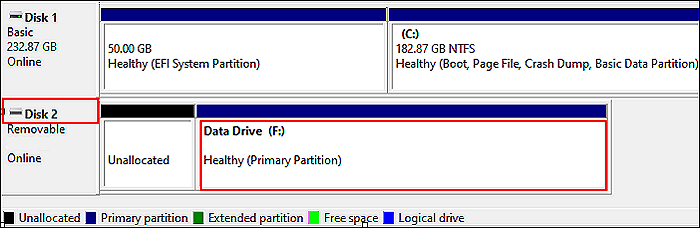
Schritt 1. Geben Sie cmd in die Suchleiste ein > wählen Sie „Als Administrator ausführen“, um es zu öffnen.
Schritt 2. Um Diskpart zu starten, geben Sie diskpart in das Fenster ein.
Schritt 3. Geben Sie die folgenden Befehlszeilen ein > drücken Sie nach jeder Zeile die Eingabetaste.
- list disk
- select disk 2
- list volume
- select volume 10 (Sie können Ersetzen Sie die Zahl 10 durch die gewünschte Datenträgerbezeichnung.)
- format fs=ntfs quick
- exit

Methode 2. Verwenden Sie EaseUS Partition Master
Mit EaseUS Partition Master Free können Sie das BitLocker-Laufwerk mit wenigen Klicks formatieren. Dies ist der einfachste Weg, die BitLocker-Verschlüsselung durch Formatieren der Festplatte zu entfernen, insbesondere für Einsteiger.
Schritt 1. Klicken Sie mit der rechten Maustaste auf die Festplattenpartition und wählen Sie die Option „Formatieren“.
Schritt 2. Im neuen Fenster können Sie einen neuen Namen für die ausgewählte Festplattenpartition festlegen. Klicken Sie anschließend auf die Schaltfläche „OK“.
Schritt 3. Klicken Sie auf die Schaltfläche „1 Aufgabe(n) ausführen“ und dann auf „Übernehmen“, um mit der Formatierung der Festplattenpartition zu beginnen.
4. So verwenden Sie BitLocker auf USB-Laufwerken oder externen Festplatten
Kann BitLocker auf einer externen Festplatte oder einem USB-Stick verwendet werden? Natürlich. Um die Datensicherheit zu erhöhen und unbefugten Zugriff auf vertrauliche Informationen zu verhindern, setzen manche Benutzer BitLocker auf USB-Sticks und externen Festplatten ein. Wenn Sie auch nach Möglichkeiten suchen, BitLocker auf USB-Sticks oder externen Festplatten zu verwenden, folgen Sie den folgenden Schritten.
4 Möglichkeiten zum Entfernen von BitLocker von einer externen Festplatte
Dieser Beitrag beschreibt vier effiziente Methoden zum sicheren Entfernen von BitLocker von Ihrer externen Festplatte. Wenn Sie den Wiederherstellungsschlüssel nicht sicher speichern, lesen Sie dieses Tutorial für weitere Details.

Wir zeigen, wie man Bitlocker auf USB-Laufwerken oder externen Festplatten verwendet.
Schritt 1. Schließen Sie das USB-Laufwerk oder die externe Festplatte an Ihren PC an > drücken Sie Windows + E, um den Datei-Explorer zu öffnen.
Schritt 2. Klicken Sie mit der rechten Maustaste auf das gewünschte USB-Laufwerk oder die externe Festplatte und wählen Sie „BitLocker aktivieren“.
Schritt 3. Wählen Sie „Ein Kennwort verwenden, um das Laufwerk zu entsperren“ > denken Sie daran, ein sicheres, einprägsames Kennwort zu erstellen.
Schritt 4. Speichern Sie Ihren BitLocker-Wiederherstellungsschlüssel an einem sicheren und separaten Ort. Sie können ihn beispielsweise in Ihrem Microsoft-Konto speichern, ausdrucken oder in einer Datei speichern.
Schritt 5. Klicken Sie auf „Verschlüsselung starten“. Bitte warten Sie geduldig, da der Laufwerkverschlüsselungsprozess von der Größe und den Daten Ihres ausgewählten USB-Laufwerks oder Ihrer externen Festplatte abhängt.
Wie wir Ihnen helfen können
Über den Autor
Maria
Maria ist begeistert über fast allen IT-Themen. Ihr Fokus liegt auf der Datenrettung, der Festplattenverwaltung, Backup & Wiederherstellen und den Multimedien. Diese Artikel umfassen die professionellen Testberichte und Lösungen.
Produktbewertungen
-
Mit „Easeus Partition Master“ teilen Sie Ihre Festplatte in zwei oder mehr Partitionen auf. Dabei steht Ihnen die Speicherplatzverteilung frei.
Mehr erfahren -
Der Partition Manager ist ein hervorragendes Tool für alle Aufgaben im Zusammenhang mit der Verwaltung von Laufwerken und Partitionen. Die Bedienung ist recht einfach und die Umsetzung fehlerfrei.
Mehr erfahren -
"Easeus Partition Master" bietet Ihnen alles, was Sie zum Verwalten von Partitionen brauchen, egal ob Sie mit einem 32 Bit- oder 64 Bit-System unterwegs sind.
Mehr erfahren
Verwandete Artikel
-
Bestes RAW-Laufwerk-Reparaturtool kostenlos herunterladen | 100% sicher
![author icon]() Maria/2025/07/08
Maria/2025/07/08
-
Eine SD-Karte für Steam Deck formatieren und auf Steam Deck installieren [Anleitung]
![author icon]() Mako/2025/05/21
Mako/2025/05/21
-
Wie kann man Festplatte über Eingabeaufforderung auf exFAT formatieren?
![author icon]() Mako/2025/05/21
Mako/2025/05/21
-
Fehlersuche: Warum kann ich mein USB-Laufwerk nicht als FAT32 formatieren [2025 Anleitung]
![author icon]() Maria/2025/05/21
Maria/2025/05/21








